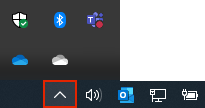אם אינך רואה סמלים של OneDrive ייתכן שהסמלים הועברו אל מחוץ לאזור ההודעות של שורת המשימות, או ש- OneDrive אינו פועל.
במחשב Windows, אתה אמור לראות סמל הענן לבן או כחול OneDrive באזור ההודעות, בקצה השמאלי של שורת המשימות.
ייתכן שתצטרך ללחוץ על החץ הצג סמלים מוסתרים
אם הסמל לא מופיע באזור ההודעות, ייתכן ש- OneDrive אינו פועל.
בחר התחל, הקלד OneDrive בתיבת החיפוש ולאחר מכן בחר OneDrive בתוצאות החיפוש.
חשוב: כדי לוודא שאתה מקבל את התכונות והתיקונים האחרונים, הורד והתקן את האפליקציה העדכנית ביותר של OneDrive ללא תשלום.
ב- Mac, תוכל לראות את צלמיות הענן של OneDrive בשורת התפריטים העליונה. אם אינך רואה את שורת התפריטים, ייתכן שתצטרך לכוונן את General preferences (העדפות כלליות). לקבלת מידע נוסף, עבור אל התמיכה של Apple.
אם הצלמית לא מופיעה באזור תפריט המצב, ייתכן ש- OneDrive אינו פועל:
-
חפש את OneDrive בתיקיה Applications.
-
לחץ באמצעות כפתור העכבר הימני על OneDrive ובחר Show Package Contents.
-
דפדף לתיקיה Contents > Resources.
-
לחץ פעמיים על ResetOneDriveApp.command (או על ResetOneDriveAppStandalone.command, אם אתה משתמש ביישום העצמאי).
-
הפעל את OneDrive וסיים את תהליך ההגדרה.
חשוב: כדי לוודא שאתה מקבל את התכונות והתיקונים האחרונים, הורד והתקן את היישום העדכני ביותר של OneDrive ללא תשלום.
|
|
פנה לתמיכה לקבלת עזרה עבור חשבון Microsoft ומינויים, בקר ב- עזרת חשבון וחיוב. לקבלת תמיכה טכנית, עבור אל יצירת קשר עם תמיכה של Microsoft, הזן את הבעיה ובחר קבלת עזרה. אם אתה עדיין זקוק לעזרה, בחר יצירת קשר עם תמיכה כדי להיות מנותב לאפשרות התמיכה הטובה ביותר. |
|
|
|
מנהלי מערכת מנהלי מערכת צריכים להציג את עזרה עבור מנהלי מערכת של OneDrive, הקהילה הטכנולוגית של OneDrive או צור קשר עם תמיכת Microsoft 365 לעסקים. |